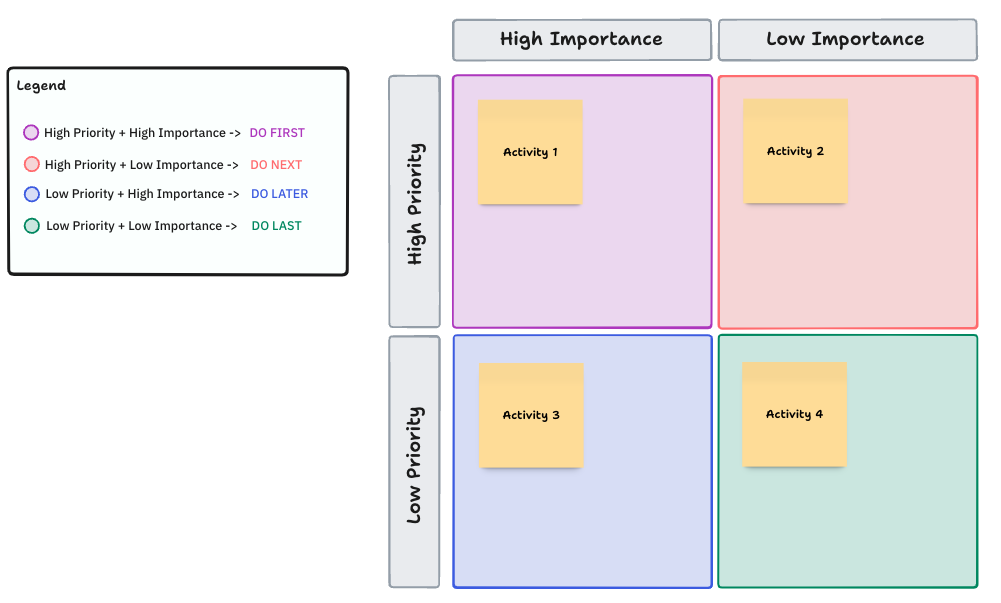やることリストが果てしなく続くと、どこから手をつければいいのかわからなくなる。そこでタスク優先度の出番だ。
作業負荷を最も重要なタスクに基づいて管理可能なタスクに分解すれば、最も重要なところに努力を注ぐことができる。優先順位をつけたプランは、ストレスを減らし、生産性を高め、幸せな仕事マインドをもたらします。🧘
自分やチームの優先度を設定する最善の方法など、優先度の詳細はこちら。そして、仕事をより早く完了させるための5つの優先度テンプレートをご覧ください。
優先度とは?
優先度は、期限、重要度、緊急度、価値など、さまざまな要因に基づいてタスクを構成するのに役立ちます。優先度は通常、特定のプロジェクト、目標、または個人に対して使われます。 やることリスト しかし、全社的な仕組みとして確立することもできる。
優先度ステータスの目標は、チームメンバーの時間配分を容易にし、優先度の高いタスクに集中できるようにすることである。また、リソースが適切なプロジェクトや仕事のフェーズに適切に割り当てられるようにします。
サポートチームやIT部門も、サービスリクエストに対応するために優先度を使用しています。これは、以下のような合理化に役立ちます。 インシデント管理 私の仕事は、従業員が最も緊急な問題に取り組めるようにすることである。私の仕事は、インシデントの優先度、インシデントの潜在的な影響、全体的な顧客満足度に基づいて分担することができる。
その結果、チームメンバーの生産性、効率性、適応性が向上する。チームメンバーは、最も重要なタスクに取り組み、問題が発生したらエスカレーションし、重要度の低い仕事は自動化する権限を与えられています。💪
タスクに優先度を設定する利点は何ですか?
優先度の設定は、チーム全体の効率と健全性を高めます。どの仕事が最も緊急で価値があるのかを知ることで、チームはメトリクスを監視し、以前よりも早く目標を達成することができます。
おかげさまで 優先順位付けツール 優先順位を設定することで、つまらない仕事に埋もれたり、山積みのやることリストに埋もれたりすることがなくなります。ここでは、チームのタスクに優先度を設定することのメリットを紹介します。✍️
生産性の向上
効率の向上は生産性の向上につながります。優先度を設定することで、ビジネスプロセスがスムーズに進み、チームは次のステップをプランニングできる。優先度の高いタスクに基づいて仕事を分類し、管理しやすい日次、週次、月次のやることリストを作成できます。
優先度に基づいたしっかりとしたプランがあるため、チームメンバーは予期せぬ障害や課題が発生しても、それに対処することができる。泥沼にはまることなく、回避策をプランし、問題に合わせてスケジュールを調整することができる。
効率性の向上
最も影響が大きいタスクや緊急度の高いタスクに基づいて仕事の優先順位を決める。忙しい仕事に没頭することなく、重要なタスクに取り組むことができるため、自然と効率が向上する。
さらに、優先度や タスク管理ソフト サポート向上 意思決定 スキルを身につける。
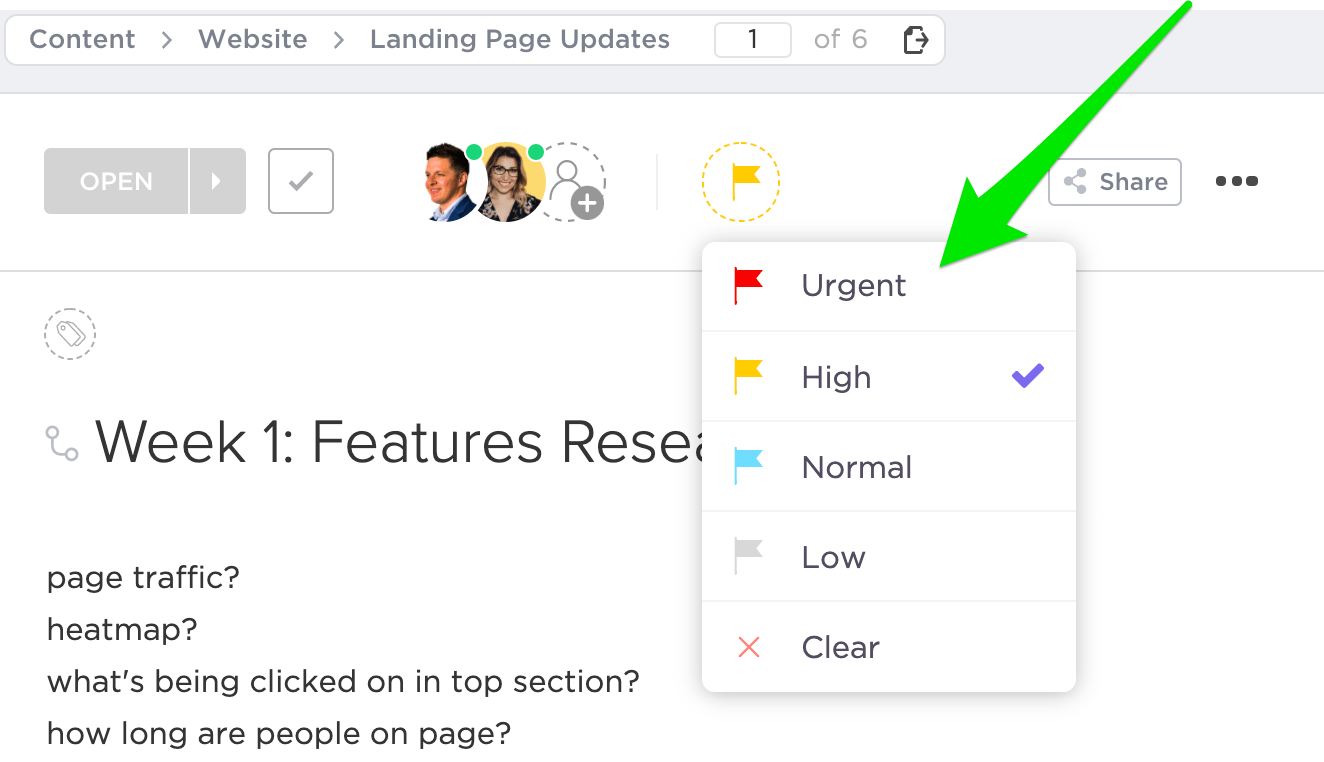
ClickUpで優先度を設定し、今すぐやること、後回しにできることを区別する。
より良い時間管理
優先度別にタスクを分類することで、チームはより効率的に時間を管理できます。朝1~2時間、受信トレイに溢れたタスクを処理する代わりに、目標に向けたタスクに集中して仕事を始めることができます。
優先度レベルのおかげで、やることだけを優先して一日を構成することができる。つまり、何から始めようかと迷う無駄な時間を減らすことができる。🤷
リソース割り当ての強化
マネジャーにとって、以下の違いは鍵である。 プロジェクト管理かタスク管理かの違いである。 .チームメンバーにタスクを割り当てるだけでは、タスク管理は十分ではありません。大規模なプロジェクトを扱う場合、リソースをどのように配分するかも考慮しなければならない。
優先度レベルを使えば、どのリソースが最も価値があるかがわかります。これには、プロジェクトのどのフェーズで最も資金や外部リソースが必要かを判断することも含まれる。ニーズと優先度を明確にすることで、リソースはより効率的に配分され、使用される。
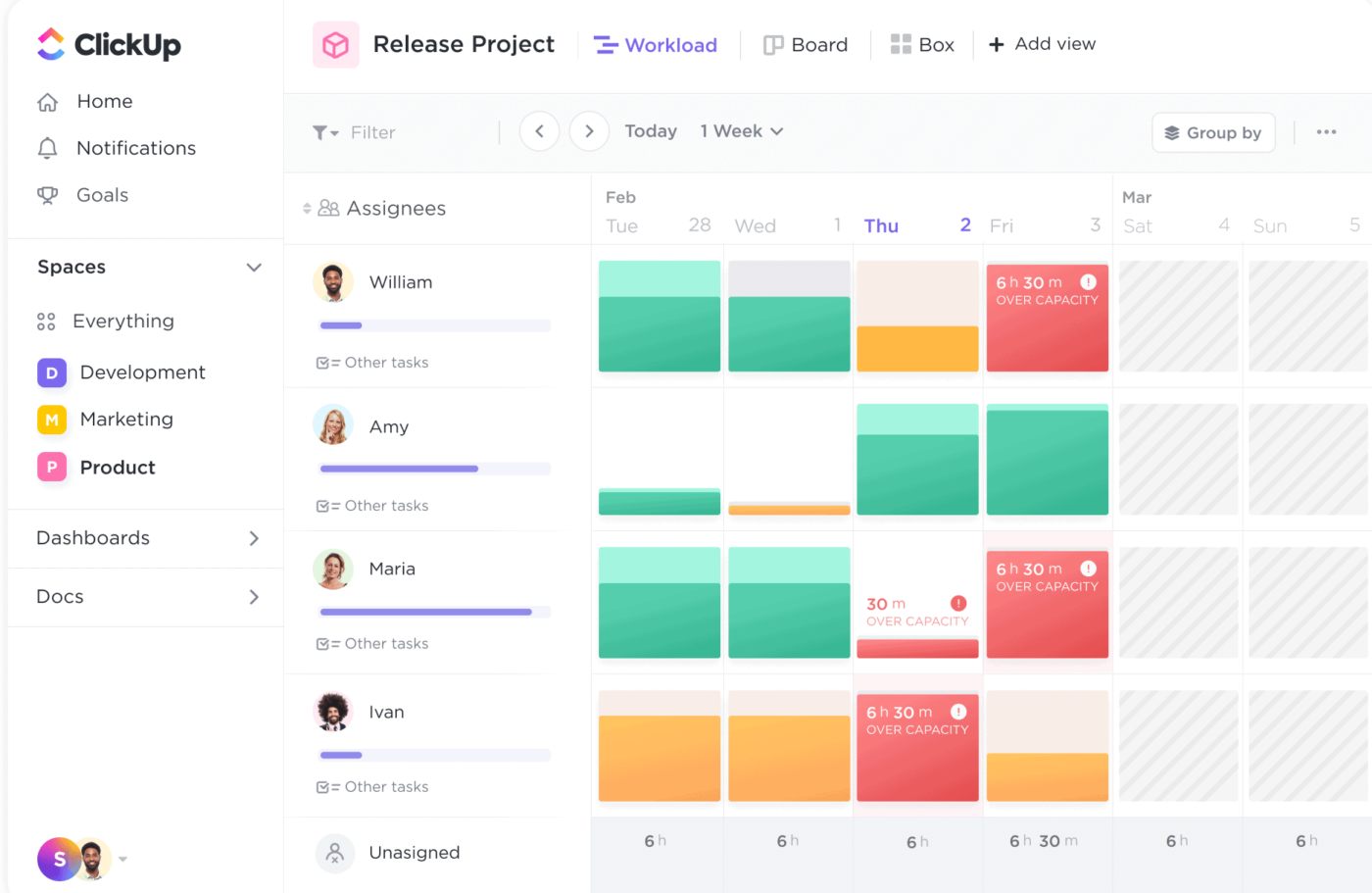
ClickUpでカスタムタグを追加し、フィルターオプションを使用することで、タスクの整理を強化する。
ClickUpでタスクを作成し、それぞれに優先度を割り当てます。見積もり時間、期日、タスクチェックリスト、タグなどの詳細を記入します。✅
次に、リストビューを使って、1日の仕事の時間ブロックを作成します。午前と午後の仕事用に、異なるブロックにタスクを追加します。このタイムブロックシートを開き、最も緊急なタスクを完了することで、一日を始めましょう。
4.タスク間の接続を描き、依存関係を強調するマインドマップを使ってワークフローを作成する
仕事の優先順位をつけることは、目標にとって最も重要なことや価値のあることを特定するだけではない。チーム間の様々なタスク間の接続をプランし、描く必要がある。そこで ClickUpのマインドマップ が入る。🗺️
まず、メインのプロジェクトや目標を設定し、成功のために完了しなければならないタスクのブランチを追加します。タスク間の接続やリレーションシップを描き、他の仕事をブロックする仕事を強調する。
タスクを即座に作成し、その場で移動することができます。 マインドマップ をビューを切り替えることなく見ることができます。内蔵の タスク自動化ソフトウェア を使えば、タスクを関連するチームメンバーに素早く自動割り当てし、期日を追加できる。
5.カンバンボードでタスクを整理し、ワークフローをすばやく可視化 タスク管理 は混乱させ、威圧することがある。私たちの多くにとって、配列されたタスクを全体像の一部として捉えることは難しい。
カンバンボード は、ワークフローやプロセスを視覚化するのに役立ち、タスクがどのように接続されているかをよりよく理解することができます。 ClickUp ボードビュー を使えば、単純作業から重要な仕事まで、ワークフローを簡単に可視化できます。列は関連タスクのグループを整理し、個々のタスクカードは仕事への深い洞察を提供します。🔍
タスクをやること、作業中、完了の列に分け、チーム全員の立ち位置を簡単に確認できます。迅速に進める必要がある仕事には優先度フラグを追加し、問題が発生した場合は強調表示します。
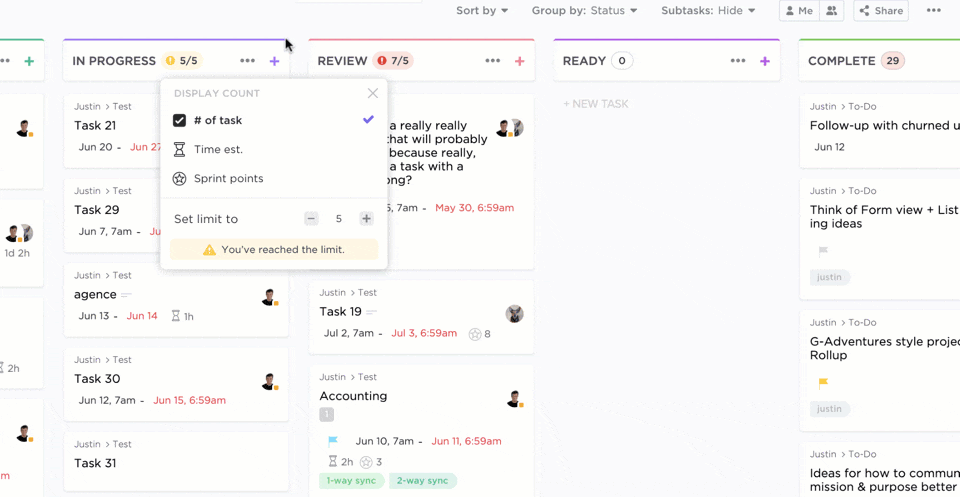
ClickUpボード上で相対的な重要度や重大度レベルでタスクをグループ化する
6.コミュニケーションを効率化して期待値を設定し、定期的なプロセスレビューの時間を確保する
クライアント向けのサービスレベル合意書(SLA)を作成する場合も、社内チーム向けのコミュニケーションプランを作成する場合も、重要な情報を伝達することが重要です。ClickUpタスクに通知を設定し、タスクの優先度が変更されたり追加されたときにチームに通知します。
優先度を定期的に見直すタスクをスケジュールしましょう。結局のところ、納期、突然の障害、タスクの変更などが発生するのです。 プロジェクト要件 は、さまざまなタスクの優先度に影響を与える可能性がある。
優先度を設定する5つのテンプレート
私たちのお気に入りの5つのテンプレートを紹介します。 優先順位付けテンプレート を使って、より良い仕事のスケジュール管理と目標ミーティングを始めよう。🛠️
1.ClickUp 優先度マトリックステンプレート
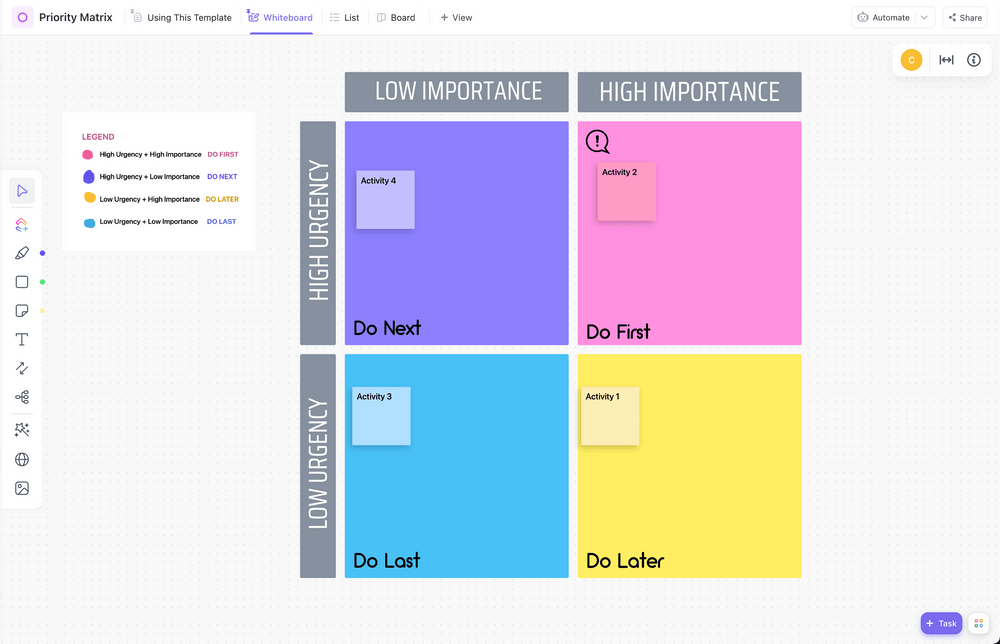
ClickUpの優先度マトリックステンプレートを使って、緊急度、影響度、重要度でプロットされた重要タスクを特定する。 ClickUpの優先度マトリックステンプレート を使えば、最も重要な仕事を簡単に特定することができます。このマトリックスには、重要度と緊急度に基づいて4色に色分けされたブロック機能があります。チームを集め、プロジェクトのタスクについて話し合いましょう。
各タスクを重要度と緊急度に基づいてプロットする。完了したら、話し合いに基づいて各タスクに優先度フラグを付けます。フィルターやビューを使って、やることリストで最も緊急性の高い仕事を素早く確認する。
2.ClickUp 優先順位付けマトリックステンプレート
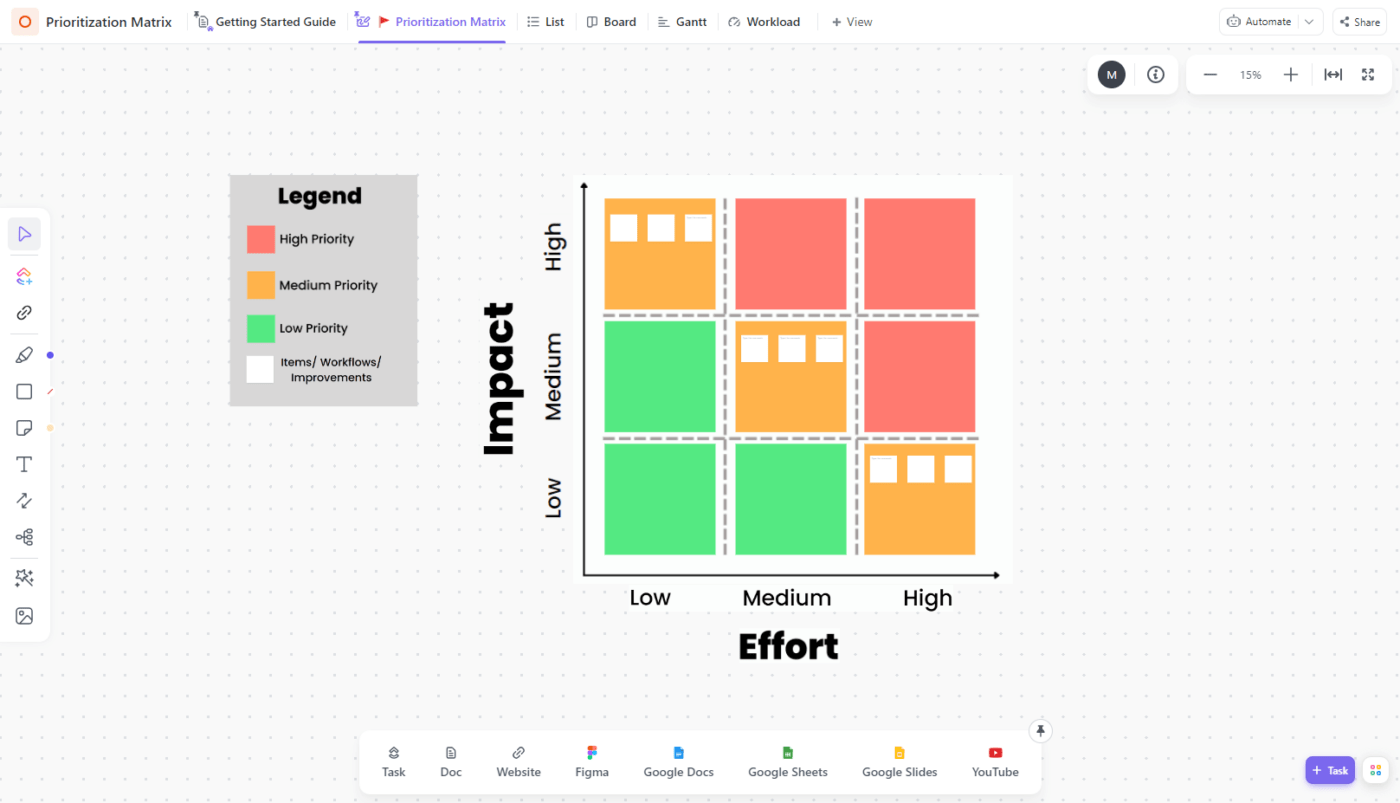
3×3のClickUp優先順位付けマトリックステンプレートを使用して、影響度と努力レベルに基づいてタスクを評価します。
より詳細な優先度については ClickUpの優先順位マトリックステンプレート .タスクを9つのブロックに分ける。X軸は努力に関するもので、仕事を低、中、高のカテゴリーに分ける。Y軸には、インパクトに基づく仕事の内訳が示されている。
このマトリックスを使うことで、チームは目標に最も影響を与えるタスクと、最も努力が必要なタスクを素早くビューすることができる。そうすれば、努力が少なく影響度の高い仕事から取り組むことで、低いところにある果実を狙うことができる。🍇
3.ClickUp 2×2優先度マトリックステンプレート
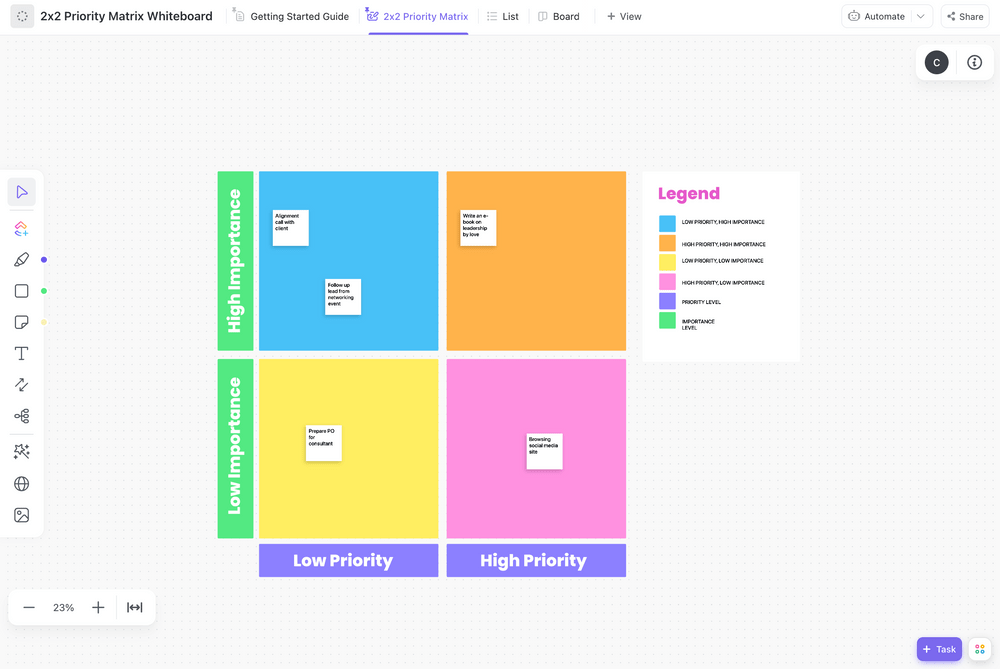
2×2の優先度マトリックスホワイトボードを使えば、タスクをタイムリーに整理することができます。
その クリックアップの2×2優先度マトリックステンプレート も4ブロックのグリッドで、優先度の高い仕事を確認するのに役立ちます。重要度と優先度別に分類することで、タスクを素早く可視化し、チーム全体のコミュニケーションを向上させることができます。
タスクをテンプレートにドラッグ&ドロップし、カスタムフィールドを追加して仕事をさらに細分化できます。フィルタやビューを使って、タスクの優先順位付けに必要な情報にアクセスできます。
4.ClickUpアクション優先度マトリックステンプレート
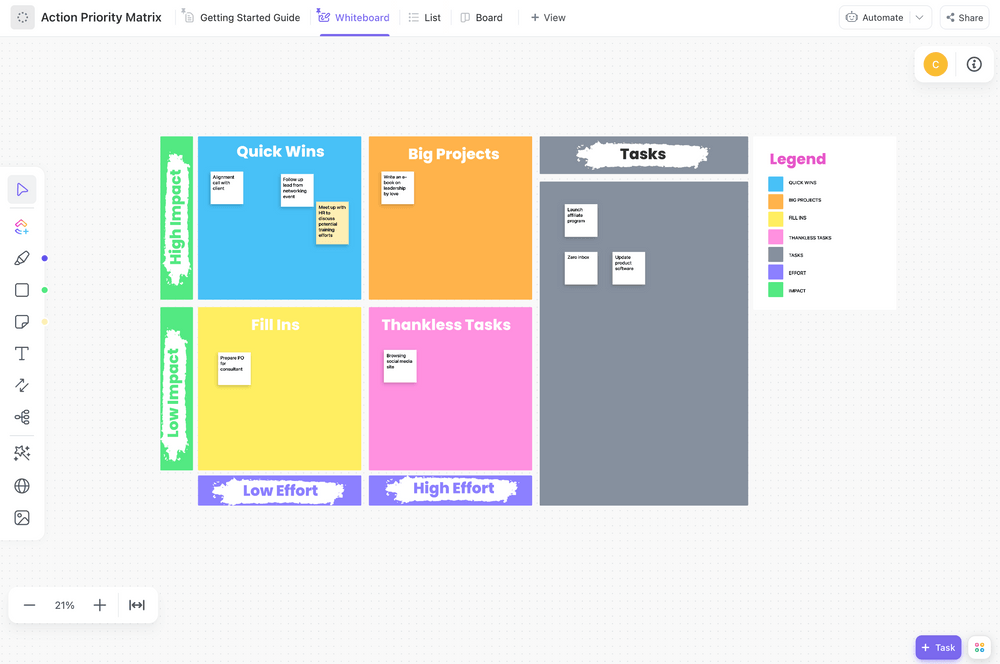
ClickUpのアクション優先度マトリックステンプレートを使って、何を最優先で進めるべきかを明確にしましょう。 ClickUpのアクション優先度マトリックステンプレート を使えば、チームの作業負荷を評価し、最も重要な仕事から取り組むタスクリストに落とし込むことができます。まず、チームとの共同通話から始めましょう。すべてのタスクをリストアップし、影響と努力に基づいて4つのブロックにプロットします。
次に、緊急度や優先度の高いタスクに優先度フラグを付けます。これらをタスクトレイに追加し、優先度の高いタスクや価値の高いタスクを素早く開いてビューできるようにする。
5.ClickUpタスク管理テンプレート
/img/ https://clickup.com/blog/wp-content/uploads/2022/07/task-management-template-by-clickup-1400x909.png ClickUpのタスク管理テンプレート /クリックアップタスク管理テンプレート
ClickUpリストでインシデントの優先度別にタスクをグループ化する
使用方法 ClickUpタスク管理テンプレート を使えば、ワークフローを可視化し、チーム全体のコラボレーションを向上させることができます。このテンプレートには6つのビュー機能があり、最も納得のいく方法で仕事を可視化することができます。
カスタムフィールドを追加して、タスクの担当者、見積もり時間、予算、関連ファイルを確認できます。カスタムステータスを割り当てて進捗状況を追跡し、各タスクがワークフローのどの段階にあるかを確認できます。優先度フラグで仕事を重要度別に分類し、チーム内で何が先決かを把握できます。
ClickUpでタスクを効率的に優先順位付けする
優先度を設定することで、チームは常にどの仕事に集中すべきかを把握し、よりよいやることリストを作成し、計画通りに進めることができます。これらのテンプレートとヒントを使用して、プロジェクトの仕事に優先度を割り当て、以前よりも迅速かつ効率的に目標を達成しましょう。🙌 ClickUpに登録する にサインアップして、より良いワークフローの構築を始めましょう。さまざまなビュー、優先度フラグ、テンプレートを使って、仕事プロセスを合理化し、チームメンバーがどこに努力を割くべきかを特定するツールが手に入ります。